Како снимити екран у оперативном систему Виндовс помоћу ТоолРоцкет Цаптуре Сцреен Рецордер
мисцеланеа / / August 04, 2021
Огласи
Када је реч о дељењу вашег играња са светом, дељењу видео снимака са поукама или предавању уживо, потребан нам је снимач екрана. Снимач екрана вам омогућава да снимате шта се догађа на екрану рачунара / преносног рачунара, заједно са звуком система или микрофона. Али већина записа на екрану је или плаћена или се не снима у добром квалитету. Ево Снимача екрана ТоолРоцкет Цаптуре, јединственог решења за све ваше потребе.
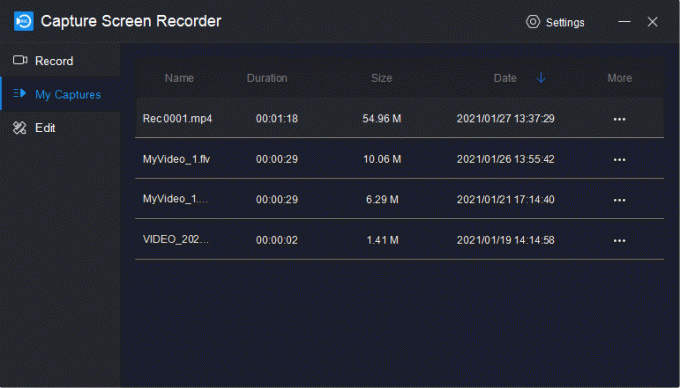
Снимач екрана ТоолРоцкет Цаптуре је снимач екрана који подржава снимање игара, стриминг уживо итд. Екран рачунара / преносног рачунара можете да снимате у оригиналном, СД и ХД квалитету видео записа и сачувате снимак у неколико различитих формата као што су АВИ, МП4 и ФЛВ. Такође можете бирати између системског звука, микрофона или чак оба, који год звук желите да снимате. Апликација вам омогућава да снимате у различитим режимима попут целог екрана, изабраног подручја, игара, а такође може да снима и снимке веб камере. Звук се савршено синхронизује са видео записом, тако да не морате да бринете о несинхронизованом снимању.

Огласи
Шта чини ТоолРоцкет Цаптуре Сцреен Рецордер издвајају се од конкурената моћни додаци који укључују алате за четке, пречице итд. Алати четке омогућавају вам да додате линије, обрасце, стрелице и текст на екран током снимања, не треба вам засебно видео едитор. Поред тога, ово чини упутства / образовне видео записе интерактивнијим и забавнијим за гледање. Можете чак доделити интервентне тастере за покретање, заустављање или паузирање снимања на екрану. Постоји и уграђена опција за обрезивање снимљених видео записа без икаквих мука. Да бисмо вам показали колико је једноставно користити снимач екрана ТоолРоцкет Цаптуре, ево кратког водича о томе како снимити екран помоћу ТоолРоцкет Цаптуре Сцреен Рецордер:

- Преузмите и инсталирајте ТоолРоцкет Цаптуре Сцреен Рецордер на свој рачунар / лаптоп.
- Отворите апликацију.
- Изаберите жељени режим, звук, квалитет и формат из датог менија.
- Притисните дугме за снимање и екран ће започети снимање.
- Након снимања, кликните на Ми Цаптурес у левом менију за преглед снимљеног клипа.

Тако је лако снимити екран помоћу ТоолРоцкет Цаптуре Сцреен Рецордер. Апликација је од сада доступна само за Виндовс 10/8/7. А оно што га чини солидном препоруком је да га можете бесплатно преузети. За разлику од осталих бесплатних снимача екрана, нема ограничења у времену снимања. Осим алатке Снажни кист и брзих тастера, у одељак за подешавања на горњој траци можете додати и друге ефикасне виџете, попут плутајућег прозора и показивача миша.
Дакле, ако сте на тржишту и тражите бесплатно снимач екрана, Спуштање руку ТоолРоцкет Цаптуре Сцреен Рецордер је једна од најбољих опција. Једноставан је за употребу, а заиста моћан. Поред тога, долази са пуно других карактеристика, што га чини заиста истакнутим. А вишња на врху је да је бесплатна.
Огласи
Огласи Многи људи имају рачунаре са двоструким покретањем са Линуком (Убунту) и Виндовсом инсталираним заједно. Сад ако ниси...
Огласи Мицрософт непрекидно представља ажурирања за Виндовс 10 како би осигурао најновије закрпе за сигурност и стабилност...
Огласи Корисници Виндовса су обично упознати са аписетсцхема. Длл је један од Виндовс 10 Динамиц Линк...



